
Kas yra mažas NVIDIA delsos režimas
Nvidia sukurta mažo uždelsimo režimas firminių vaizdo plokštėms niekada vadinama. Jis skirtas sumažinti rėmo laiką nuo apdorojimo momento į vartotojo rezultatus, kuris palankiai paveikia nuosmukį į žaidimus. Nustatymuose yra trys vertybės, kurių kiekvienas yra atsakingas už perdavimo rėmų procesą. Kitame "NVIDIA" sukurtoje diagramoje demonstruoti technologiją matote pasirinkto parametro ir grafinio vėlavimo priklausomybę. Pažymėtina, kad diegiant "Ultra" vertę, vėlavimas tampa minimalus, kuris leidžia vartotojui reaguoti greičiau į renginius žaidimuose, ir praktiškai jis "greičiau" reiškia tik keletą milisekundžių, kurie gali tapti lemiami.
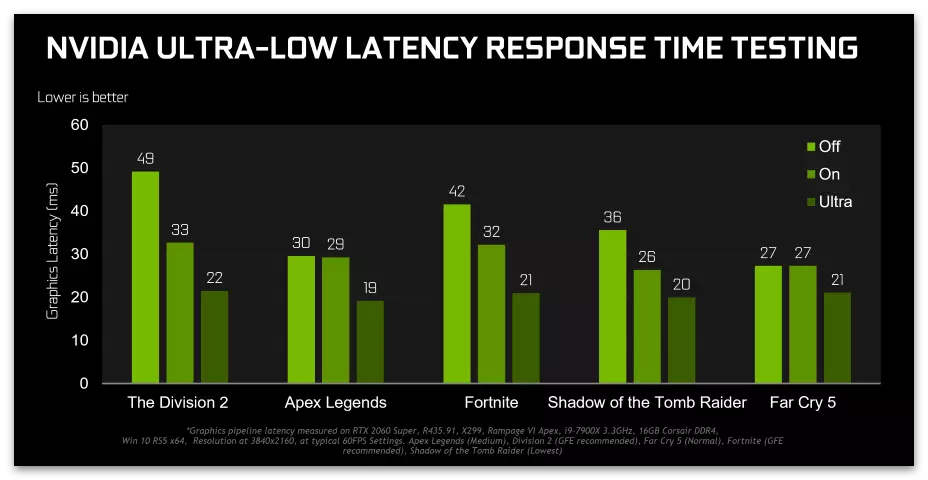
Analizuojame šios technologijos veikimo principą suprasti, kodėl ji paprastai reikalinga ir kaip įtakoja geležies, įrengtų kompiuteryje. Rėmeliai iš žaidimo dedami į atvaizdavimą, tai yra apdorota ekrane. Tai daroma grafikos procesoriaus, o pati procedūra trunka mažiau nei sekundę. Pagal nutylėjimą yra tam tikras buferis, kuris sulėtina rėmo perdavimo procesą. Mažos uždelsimo technologijos pašalina tokias atsilikimus ir leidžia kiekvienam personalui eiti į apdorojimą laiku. Su šia funkcija susiję keli svarbūs niuansai:
- Mažas uždelsimo režimas padidina centrinio procesoriaus apkrovą, tačiau žaidimo metu jis neturėtų būti pakrautas 100%, kad sugebėtų gydyti kitus užklausas. Dėka procesoriaus, formavimo ir siuntimo rėmų, ir perdirbimas yra susijęs su vaizdo plokštėje. Jei įvyksta VVG, vartotojas mato mažas frizes ekrane, trukdančiu patogiu žaidimu.
- Nagrinėjama funkcija nėra susijusi su rėmelių skaičiumi per sekundę ir į geležies apkrovos optimizavimą. Jis skirtas sumažinti vėlavimo laiką ir kartais net kelis procentus sumažina bendrą žaidimo tvarką, todėl jis turėtų būti su marža, jei ketinate aktyvuoti mažo vėlavimo režimą.
- Reikalaujama įdiegti vairuotojas ne mažesnis už 436.02 versiją, nes anksčiau buvo palaikoma ši technologija. Be to, reikėtų nepamiršti, kad jei "DirectX 12" arba "Vulkan" naudojama grafikos apdorojimo žaidimuose, mažo vėlavimo režimas neveiks dėl to, kad ieškiniai siųsti rėmelius imtis kitų priemonių ignoruojant vaizdo plokštės parametrus.
Ieškoti ir įjunkite režimą
Mes susidursime su tuo, kaip rasti apsvarstytą režimą vaizdo plokštės nustatymuose ir įjunkite jį, kad įvertintumėte veiksmą. Norėdami tai padaryti, jums reikia įdiegto vairuotojo vairuotojo, ir jei jis nebuvo atnaujintas ilgą laiką, naudokite žemiau esantį etaloninį vadovą pasirinkdami atitinkamą naujos versijos diegimo būdą.
Skaityti daugiau: Atnaujinti NVIDIA vaizdo plokštės tvarkykles
Kai būsite pasiruošę pradėti dirbti su mažo uždelsimo technologija, atkreipkite dėmesį į šiuos parametrų paieškos instrukcijas.
- Dešiniuoju pelės mygtuku spustelėkite tuščią vietą darbalaukyje ir iš rodomo meniu pasirinkite "NVIDIA valdymo skydelis". Jei šis metodas jums netinka, yra dar du kiti, leidžiantys eiti į tą patį langą su nustatymais.
Skaityti daugiau: Paleiskite NVIDIA valdymo skydelį
- "3D parametrų" skyriuje atidarykite kategoriją "Tvarkyti 3D parametrus".
- Skirtuke "Global Parameters" suraskite eilutę su pavadinimu "Mažas delsos režimas".
- Kai atidarote sąrašą su savo vertybėmis, pamatysite tris galimus variantus. Apie kiekvienos kalbos veiksmą eis į kitą straipsnio dalį.
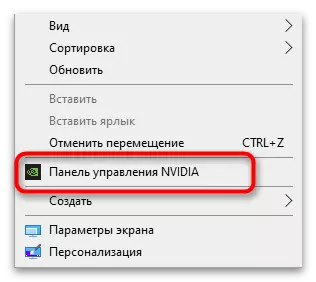
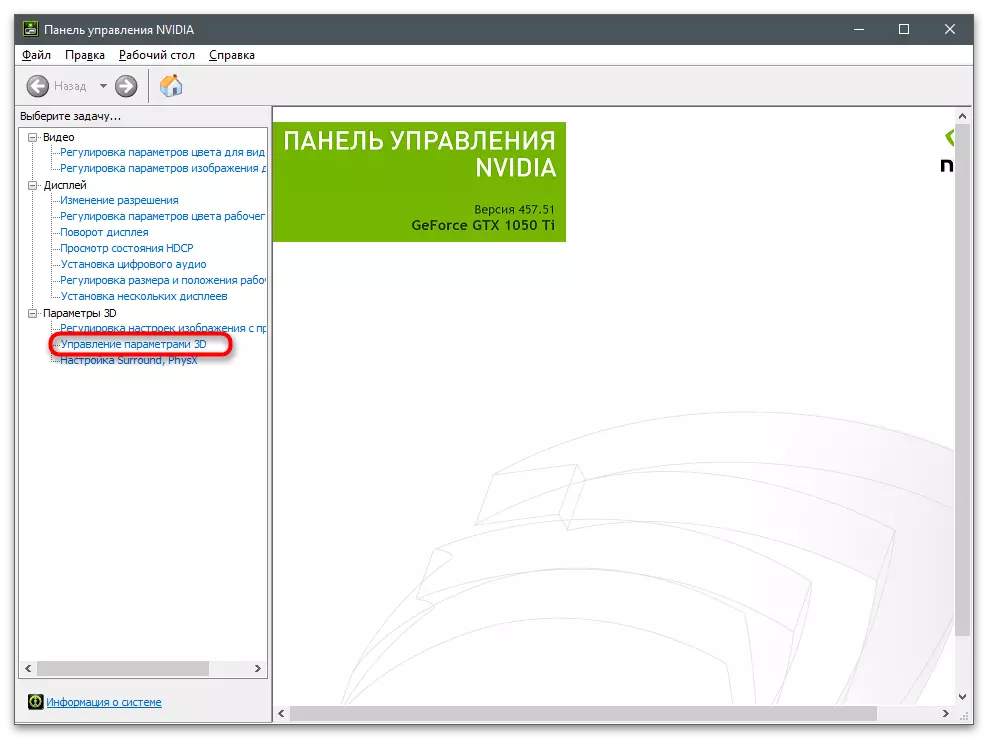
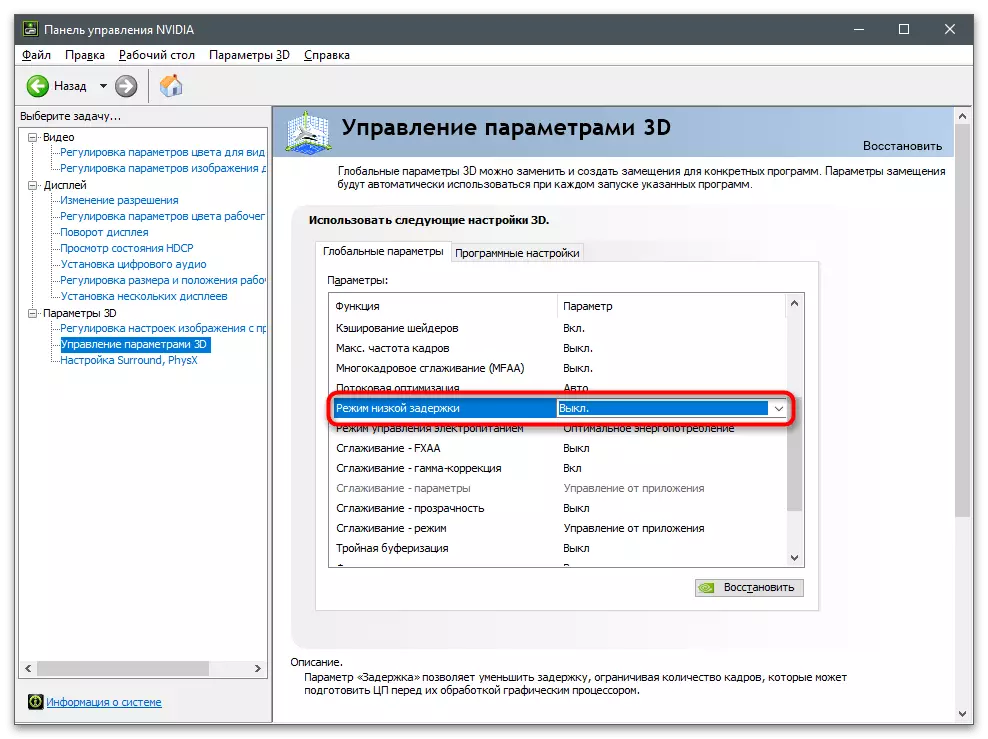
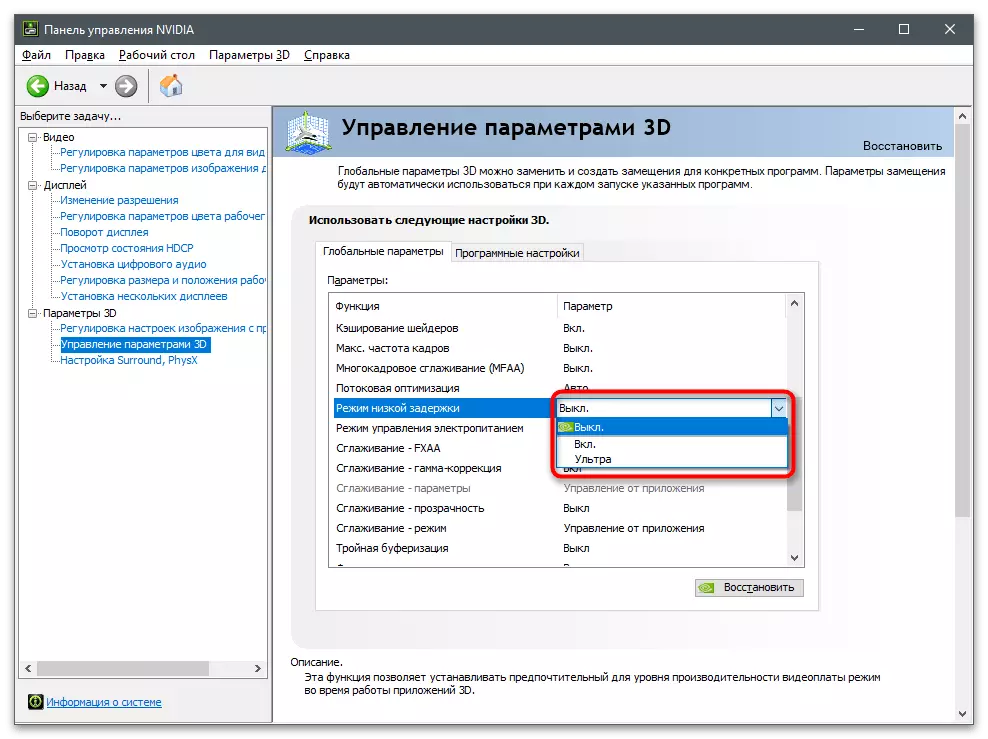
NVIDIA žemo uždelsimo režimo pasirinkimas
Dabar, kai parametro vieta yra aiški, jo vertės pasirinkimo klausimas išlieka atviras. Tai priklauso nuo to, kokių žaidimų žaidžiate, kaip kompiuteryje įdiegta galingas geležis ir ar yra fps atsargų, nes be VVG ir frizų atsiradimo į "Ultra" vertę. Apsvarstykite visus tris galimus nustatymus:
- Išjungta Tokiu atveju žaidimo variklis automatiškai siunčia apdorojimą nuo vieno iki trijų rėmų (kartais šiek tiek daugiau), taip užtikrinant maksimalų pralaidumą.
- Įsk. Nustato vienos rėmelio eilės riba: paraiškos metu apdorojami tik du rėmai ir ne daugiau, kurie šiek tiek sumažina vėlavimą žaidimo metu.
- Ultra. Šiuo režimu technologija sunaudoja didžiausią procesoriaus galią, nes jis siunčia apdorojimo rėmelį nedelsiant, kai prašoma be patalpų eilės. Taigi vėlavimas yra sumažintas iki minimumo, tačiau CPU apkrova didėja.
Jei, atlikus pakeitimus, pastebėjote, kad VVG turėjote tik padidinti, o žaidimo valdymas tapo mažiau reaguojant, geriau išjungti šią technologiją, leidžiančią jums įdėti rėmelius eilėje ir apdoroti juos serijoje. Taip, todėl vėlavimas šiek tiek pakils, tačiau jis nebus pastebimas, kai fps kiekis taip pat augs.
Mažas vėlavimo režimas yra vienas iš daugelio NVIDIA nustatymų parametrų. Pakoreguojant tik vieną nepakanka, kad būtų užtikrintas maksimalus veikimas žaidimuose arba optimizuoti juos. Daugeliu atvejų reikia naudoti kitus parametrus nustatydami jų vertes pagal asmeninius reikalavimus.
Skaityti daugiau: NVIDIA vaizdo plokštės nustatymas
